Er is een nieuwe module beschikbaar om barcodelabels te ontwerpen en te printen.
Deze module is niet standaard aanwezig in Adcount.
Het besturingssysteem van Labelprinter moet geïnstalleerd zijn van de bijgeleverde CD.
Deze module is gemaakt voor alle labelsoorten de bij het printermerk beschikbaar zijn, kost € 75 ex btw.
Label Editor bestellen: Instellingen – Optionele modules Installeren – Wenst u de module te bestellen - "YES" vul de nodige gegevens in - vink aan "Ja, ik ga akkoord" – "Verstuur". Na de ontvangst van de factuur zal deze module gebruikt kunnen worden.
Namen van de labels moeten steeds zijn zoals de blauwe kleur.
Labels opslaan op de server in de map \Adcount07\Data07\Document of
\Adcount07\Data07\Document\XXXX (XXXX naam van de printer)
Adres labels (*.A1L) ADRES.A1L
Beheer van klanten – Printer – Etiketten - Adres Etiketten (Barcode)
Beheer van Leveranciers – Printer – Etiketten - Adres Etiketten (Barcode)
Verkoop toevoegen – Printer – Klant Adres etiket
Opvolging – Printer - Adres Etiketten (Barcode)
Herstelling toevoegen – Printer – Klant Adres etiket
Reservatie toevoegen – Printer – Klant Adres etiket
Reservatie voertuigen toevoegen – Printer – Klant Adres etiket
Offerte toevoegen – Printer – Klant Adres etiket
Velden: NAAM, ADRES, WOONPLAATS, LANDCODE, LAND, CONTACT, KLANTNUMMER,
Klant labels (*.K1L) KLANT.K1L
Beheer van klanten – Printer – Etiketten – Barcode
Verkoop toevoegen – Printer – Klant Adres etiket
Herstelling toevoegen – Printer – Klant barcode
Reservatie toevoegen – Printer – Klant Adres etiket
Reservatie voertuigen toevoegen – Printer – Klant Adres etiket
Offerte toevoegen – Printer – Klant Adres etiket
Velden: KLANTNUMMER, AANSPREEK, NAAM, TUSSENVOEGSEL, VOORNAAM, COMBI_NAAM, COMBI_ADRES, WOONPLAATS, GEMEENTE, POSTNUMMER, LAND, TEL, FAX, GSM, EMAIL
Opvolginglabels (*.O1L) OPVOLG.OL1
Opvolging – Printer – Barcode
Velden: ARTIKELNUMMER, FIETSNUMMER, NUMMERPLAAT(KENTEKEN), ARTIKELNAAM, MERK, MODEL, SOORT, KLEUR, KLEURCODE, MAAT, VERSNELLING, DHKCODE, SLOTMERK, SLOTTYPE, BOUWJAAR, FRAMENUMMER, SLOTSLEUTEL, KLANTNUMMER, COMBI_NAAM, COMBI_ADRES, POSTNUMMER, GEMEENTE, TEL, GSM.
Voorraad voertuig labels (*.F1L) VOERTUIG.F1L
Beheer van framenummers – Barcode icoon
Velden: ARTIKELNUMMER, FIETSNUMMER, DEF_BESTELNUMMER, BARCODENUMMER, FRAMENUMMER, NAAM, MAAT, LOCATIE, VERKOOPPRIJS1, VERKOOPPRIJSINC1, KLANTNAAM, KLANTNUMMER, TEL, GSM, BONNUMMER
Voorraad onderdeel labels (*V1L) VOORRAAD.V1L
Beheer van voorraad – Barcode
Velden: ARTIKELNUMMER, FIETSNUMMER, DEF_BESTELNUMMER, BARCODENUMMER, FRAMENUMMER, NAAM, MAAT, LOCATIE, VERKOOPPRIJS1, VERKOOPPRIJSINC1, KLANTNAAM, KLANTNUMMER, TEL, GSM, BONNUMMER
Besteld voertuig labels (*.F1L) BESTEL.F1L
Leveringen – Barcode
Velden: ARTIKELNUMMER, FIETSNUMMER, DEF_BESTELNUMMER, BARCODENUMMER, FRAMENUMMER, NAAM, MAAT, LOCATIE, VERKOOPPRIJS1, VERKOOPPRIJSINC1, KLANTNAAM, KLANTNUMMER, TEL, GSM, BONNUMMER
Besteld onderdeel labels (*V1L) BESTEL.V1L
Leveringen – Barcode
Velden: ARTIKELNUMMER, FIETSNUMMER, DEF_BESTELNUMMER, BARCODENUMMER, FRAMENUMMER, NAAM, MAAT, LOCATIE, VERKOOPPRIJS1, VERKOOPPRIJSINC1, KLANTNAAM, KLANTNUMMER, TEL, GSM, BONNUMMER
Winkel labels (*.W1L) WINKEL.W1L
Instellingen – Bureau Accessoires – Winkel Etiketten
Velden: KLANTNUMMER, NAAM, ADRES, POSTNUMMER, GEMEENTE, LAND, BTWNUMMER, HANDELSREGISTER (KvK), TEL, FAX, REKENINGNUMMER1, IBAN1, BIC1, EMAIL, WEB, HOOFDING_NAAM.
Configuratie labelprinter Adcount07
Kies voor Instellingen – Configuratie – Randapparatuur - Barcode printer
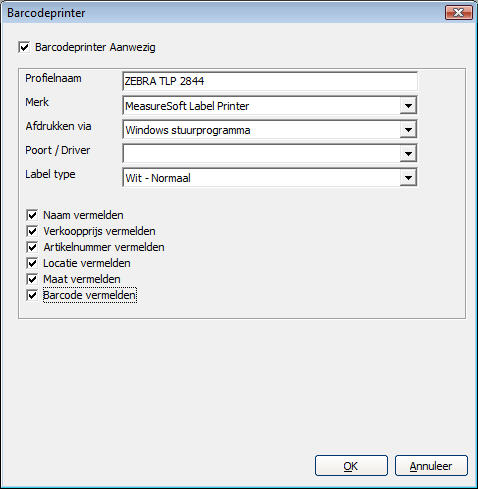
Barcodeprinter aanwezig (aanvinken)
Profielnaam: Merk en type van de printer
Merk: Kies MeasureSoft Label printer
Afdrukken via: Windows stuurprogramma
Poort/driver: Besturing systeem van printer (van de bijgeleverde CD)
Alle andere items zijn niet van toepassing
Labels aanmaken
Kies voor Instellingen – Systeem Functies – Label Editor

Rood: Nieuw label opmaken
Geel: Gemaakt label openen
Groen: Label opslaan
Lichtblauw: Onderwerp selecteren
Donkerblauw: Tekst onderwerp toevoegen
Zwart: Barcode onderwerp toevoegen
Paars: Lijn toevoegen
Oranje: Afbeelding toevoegen
Grijs: Vergroten/verkleinen
Bruin: Eigenschappen van het label
Kies voor het witte icoon om een nieuw etiket (label) aan te maken.
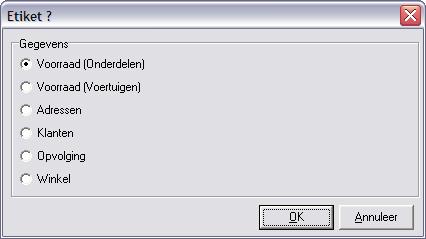
Vul bij de eigenschappen (label Properties) de maten van het etiket (label) in.
Bij Width (breedte) Height (Hoogte): deze gegevens zijn te vinden op de verpakking van de labels.
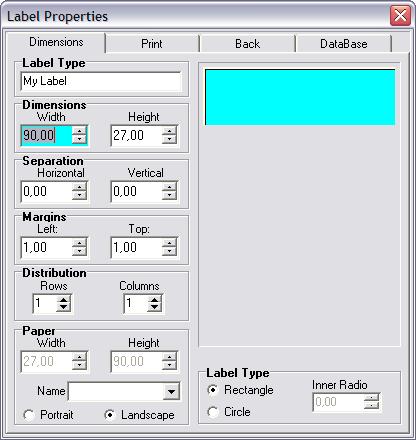
Opmaak van het etiket (label)
Tekst, onderwerp of Barcode onderwerp toevoegen.
X1: Marge rechterzijde
Y1: Marge hoogte
Veld: Database
Patternbase: Zichtbaar maken op het label
Voorbeeld Tekst Onderwerp: Gebruik de standaardwaarden van de voorbeelden
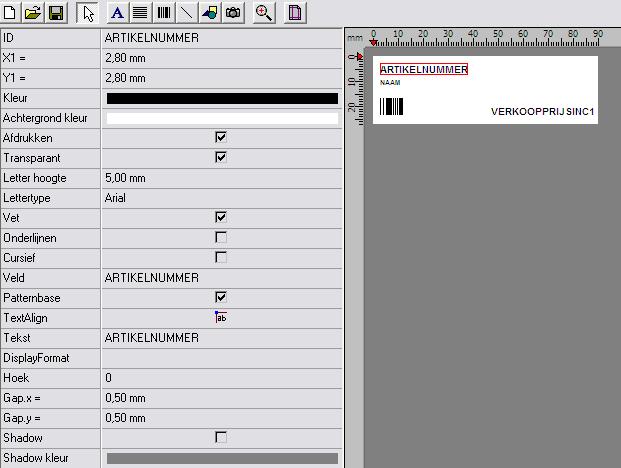
Voorbeeld Barcode Onderwerp: Gebruik de standaardwaarden van de voorbeelden
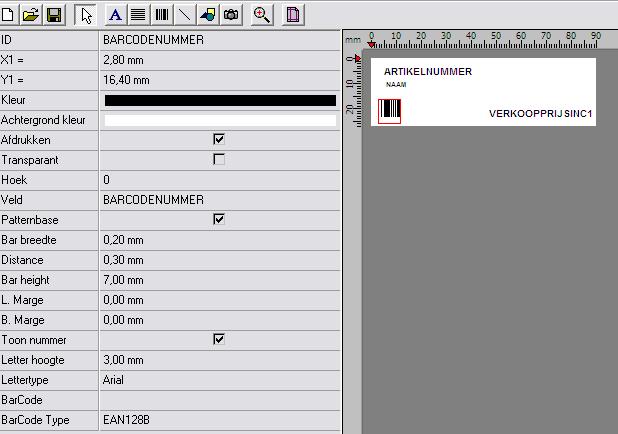
Eigenschappen van het label
Bij het tabblad Database zijn de beschikbare velden zichtbaar
Instellingen Zebra TLP2844
Start (Windows) Instellingen – Configuratiescherm
Kies daar voor printers en faxapparaten
Rechter muisklik / eigenschappen / Voorkeurinstellingen
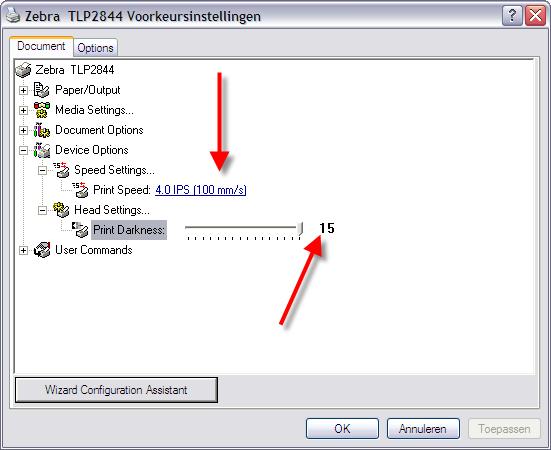
Voor de instellingen printers lees de bijgeleverde handleiding van het gekochte toestel om de voorkeurinstellingen te wijzigen.
|